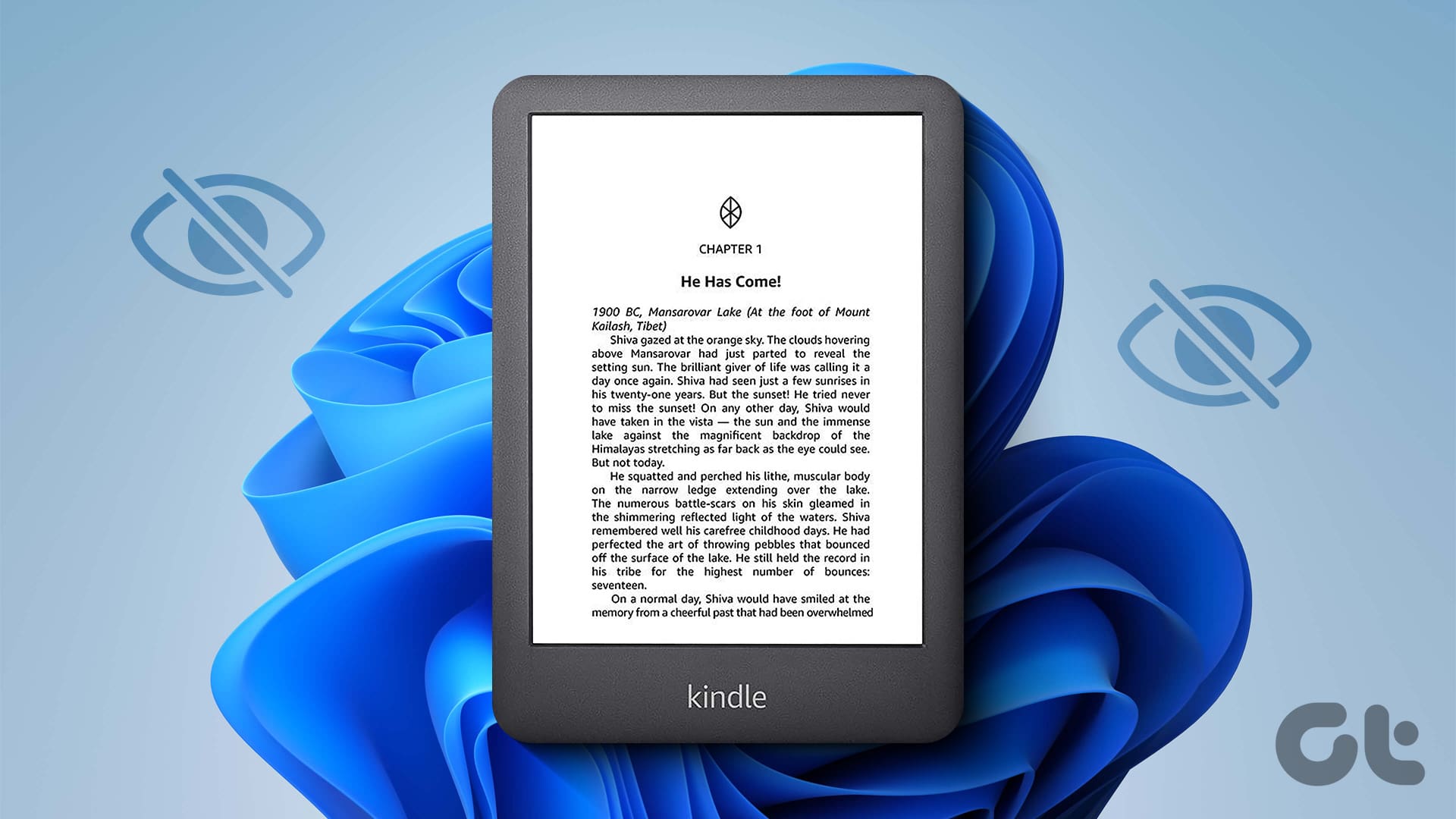Correzioni di Base
- Controllare il cavo USB: È consigliabile utilizzare il cavo ufficiale fornito all’interno della scatola del tuo Kindle per collegarlo al computer o laptop Windows 11.
- Aggiornare la versione del sistema operativo Kindle: Una versione software obsoleta può essere la causa del problema.
Correzione 1: Disattivare lo Schermo di Blocco e la Password
Se la password dello schermo di blocco è attiva sul tuo Kindle, questo potrebbe non apparire nella finestra di File Explorer sul tuo computer.
Passaggio 1: Nella homepage del tuo Kindle, tocca la freccia che punta verso il basso > Tutte le Impostazioni.
Passaggio 2: Tocca su Opzioni Dispositivo e poi seleziona Password Dispositivo.
Passaggio 3: Tocca su Disattiva Password, inserisci la tua password attuale e poi tocca Ok.
Correzione 2: Aggiornare il Driver di Kindle
I driver obsoleti del dispositivo Kindle possono impedire la sua visualizzazione sul computer Windows 11.
Passaggio 1: Collega il tuo Kindle tramite un cavo USB al computer Windows 11.
Passaggio 2: Apri Gestione Dispositivi e poi seleziona Dispositivi Portatili.
Passaggio 3: Fai clic con il tasto destro su Dispositivo MTP o Kindle e poi seleziona Aggiorna driver.
Passaggio 4: Seleziona Cerca nel computer i driver.
Passaggio 5: Clicca su Lasciami scegliere da un elenco di driver disponibili sul mio computer > spunta la casella Mostra hardware compatibile.
Passaggio 6: Seleziona Dispositivo MTP Standard > clicca su Dispositivo USB MTP.
Passaggio 7: Clicca su Ok per confermare l’Avviso di Aggiornamento Driver.
Installa il driver sul computer Windows 11 e verifica se il problema è risolto.
Correzione 3: Disabilitare la Funzionalità USB Selective Suspend
Sebbene sia abilitata per impostazione predefinita per tutti i dispositivi USB collegati al computer, è possibile disabilitarla per verificare se il problema si risolve.
Passaggio 1: Collega il tuo Kindle tramite un cavo USB al computer Windows 11.
Passaggio 2: Apri la finestra del Pannello di Controllo e seleziona Hardware e Suoni.
Passaggio 3: Seleziona Opzioni Risparmio Energetico > clicca su Modifica impostazioni piano.
Passaggio 4: Clicca su Modifica impostazioni di alimentazione avanzate.
Passaggio 5: Seleziona Impostazioni USB > clicca su Disabilita sotto Impostazione di sospensione selettiva USB.
Passaggio 6: Clicca su Applica > Ok in fondo per confermare.
Dopo aver eseguito questi passaggi, verifica se il problema è stato risolto.
Grazie per il tuo feedback!
Marco Stella, è un Blogger Freelance, autore su Maidirelink.it, amante del web e di tutto ciò che lo circonda. Nella vita, è un fotografo ed in rete scrive soprattutto guide e tutorial sul mondo Pc windows, Smartphone, Giochi e curiosità dal web.